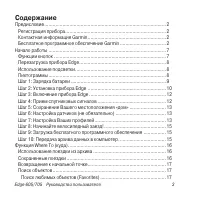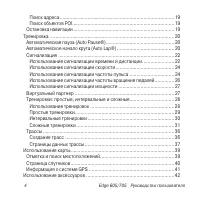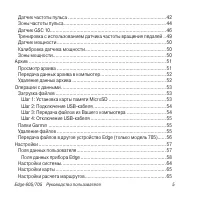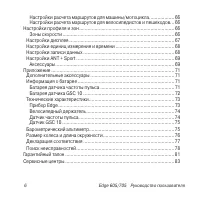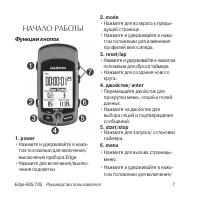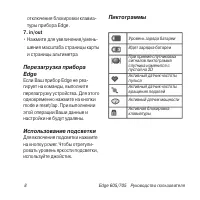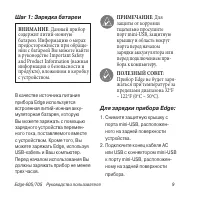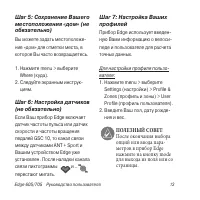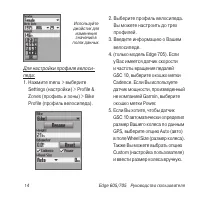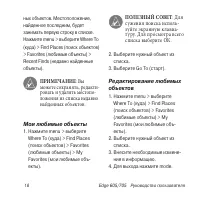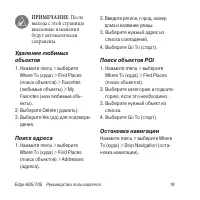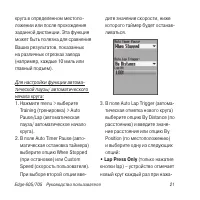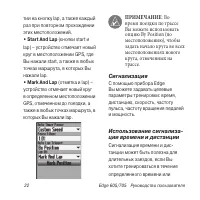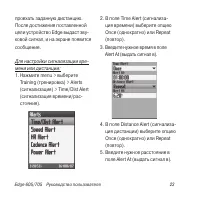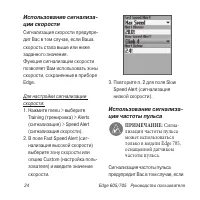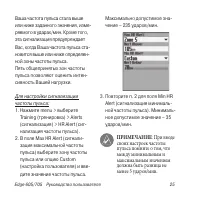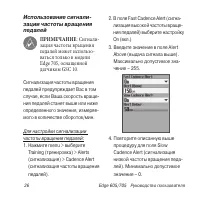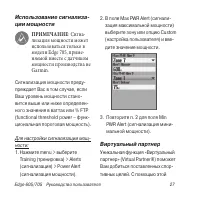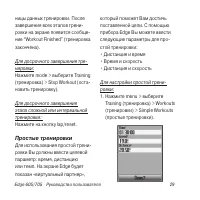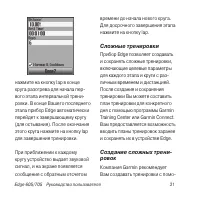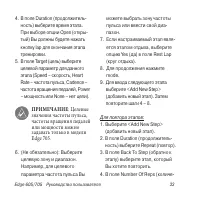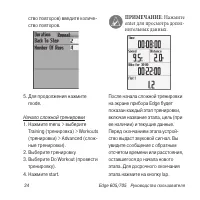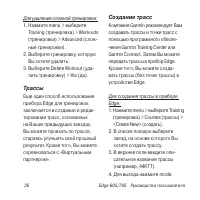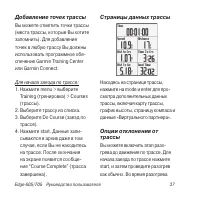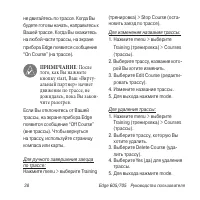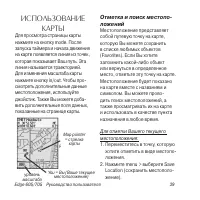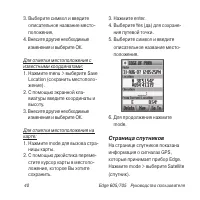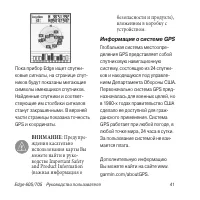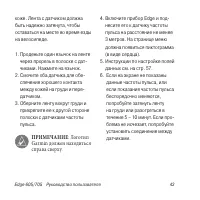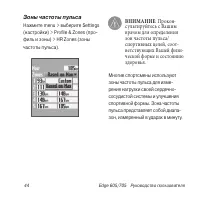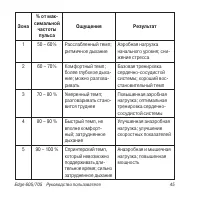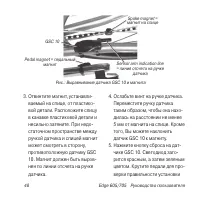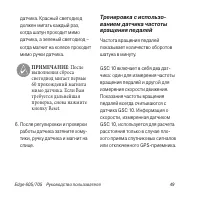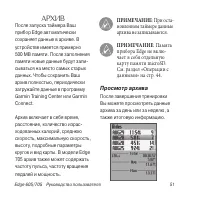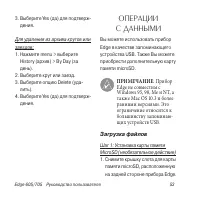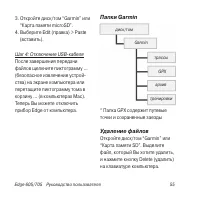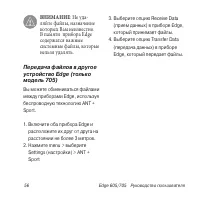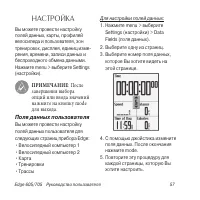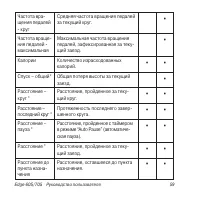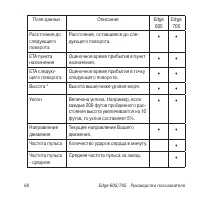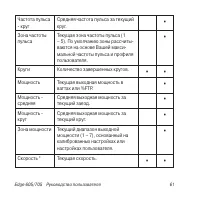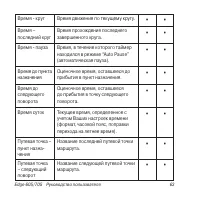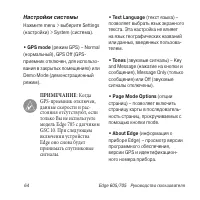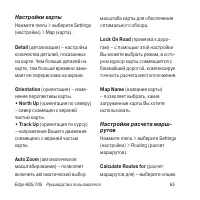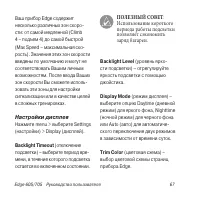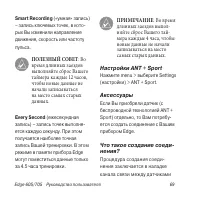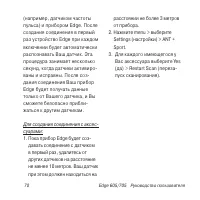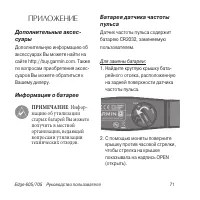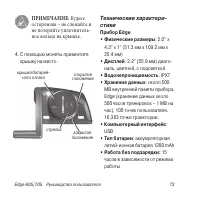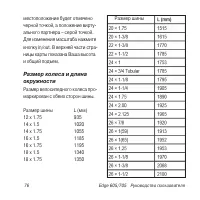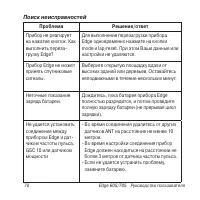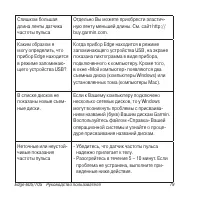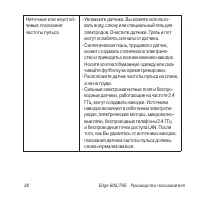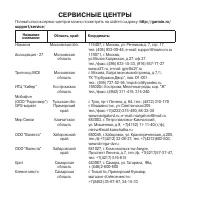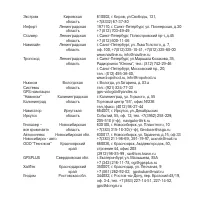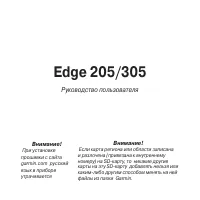Страница 2 - ПРЕДИСЛОВИЕ; Регистрация прибора; Зарегистрируйтесь он-лайн прямо; Контактная информация
2 Edge 605/705 Руководство пользователя ПРЕДИСЛОВИЕ Благодарим Вас за выбор велоси-педного компьютера Garmin Edge 605/705. ВНИМАНИЕ: Перед тем, как начать заниматься спортом или изменить программу тренировки, обязательно про- консультируйтесь с Вашим врачом. Правила безопасности и важную информацию ...
Страница 3 - Содержание
Edge 605/705 Руководство пользователя 3 Содержание Предисловие ....................................................................................... 2 Регистрация прибора ........................................................................ 2 Контактная информация Garmin ..........................
Страница 6 - Настройки расчета маршрутов для велосипедистов и пешеходов... 66
6 Edge 605/705 Руководство пользователя Настройки расчета маршрутов для машины/мотоцикла .................. 66 Настройки расчета маршрутов для велосипедистов и пешеходов... 66 Настройки профиля и зон .................................................................... 66 Зоны скорости .................
Страница 7 - НАЧАЛО РАБОТЫ; Функции кнопок
Edge 605/705 Руководство пользователя 7 НАЧАЛО РАБОТЫ Функции кнопок 1. power • Нажмите и удерживайте в нажа- том положении для включения/выключения прибора Edge. • Нажмите для включения/выклю- чения подсветки. 2. mode • Нажмите для возврата к преды- дущей странице. • Нажмите и удерживайте в нажа- т...
Страница 9 - Шаг 1: Зарядка батареи; ВНИМАНИЕ: Данный прибор; Для зарядки прибора Edge:; Снимите защитную крышку с
Edge 605/705 Руководство пользователя 9 Шаг 1: Зарядка батареи ВНИМАНИЕ: Данный прибор содержит литий-ионную батарею. Информацию о мерах предосторожности при обраще- нии с батареей Вы можете найти в руководстве Important Safety and Product Information (важная информация о безопасности и продукте), в...
Страница 10 - Вставьте другой конец кабеля; Шаг 2: Установка прибора; Поместите прокладку на штангу
10 Edge 605/705 Руководство пользователя 3. Вставьте другой конец кабеля в стандартную стенную розетку (при использовании кабеля AC) или подключите к свободному порту USB Вашего компьютера (при использовании кабеля USB). Полностью заряженная батарея обеспечивает около 15 часов работы прибора. Дополн...
Страница 12 - Для снятия прибора Edge:; Выйдите на улицу и найдите; ции по отключению
12 Edge 605/705 Руководство пользователя Вид сверху прибора Edge, установлен- ного на горизонтальном руле. Для снятия прибора Edge: Нажмите на рычаг для снятия при-бора и переместите устройство Edge вправо. Шаг 3: Включение прибора Edge Для включения устройства нажмите на кнопку power и удерживайте ...
Страница 14 - Введите информацию о Вашем
14 Edge 605/705 Руководство пользователя Для настройки профиля велоси-педа: 1. Нажмите menu > выберите Settings (настройки) > Profile & Zones (профиль и зоны) > Bike Profile (профиль велосипеда). 2. Выберите профиль велосипеда. Вы можете настроить до трех профилей. 3. Введите информацию...
Страница 16 - Загрузите файл с расширением
16 Edge 605/705 Руководство пользователя Функция WHERE TO (куда) С помощью функции Where To (куда) Вы можете повторять поездки из архива, использовать маршруты из внешних источников, возвращаться обратно к началь-ной точке, а также перемещаться к любимым объектам (Favorites) и объектам POI. ПРИМЕЧАН...
Страница 18 - Редактирование любимых; Выберите нужный объект из
18 Edge 605/705 Руководство пользователя ных объектов. Местоположение, найденное последним, будет занимать первую строку в списке. Нажмите menu > выберите Where To (куда) > Find Places (поиск объектов) > Favorites (любимые объекты) > Recent Finds (недавно найденные объекты). ПРИМЕЧАНИЕ: ...
Страница 19 - дома и название улицы.; Поиск объектов POI; Выберите нужный объект из; Остановка навигации
Edge 605/705 Руководство пользователя 19 ПРИМЕЧАНИЕ: После выхода с этой страницы внесенные изменения будут автоматически сохранены. Удаление любимых объектов 1. Нажмите menu > выберите Where To (куда) > Find Places (поиск объектов) > Favorites (любимые объекты) > My Favorites (мои любим...
Страница 20 - ТРЕНИРОВКА; Автоматическая пауза
20 Edge 605/705 Руководство пользователя ТРЕНИРОВКА Прибор Edge включает в себя несколько функций для проведе-ния тренировки, а также дополни-тельные настройки. С помощью Edge Вы можете задавать целевые результаты и настраивать сигна-лизацию, тренироваться вместе с «виртуальным партнером», состав-ля...
Страница 21 - • Lap Press Only
Edge 605/705 Руководство пользователя 21 круга в определенном местопо-ложении или после прохождения заданной дистанции. Эта функция может быть полезна для сравнения Ваших результатов, показанных на различных отрезках заезда (например, каждые 10 миль или главный подъем). Для настройки функции автома-...
Страница 22 - Сигнализация
22 Edge 605/705 Руководство пользователя тии на кнопку lap, а также каждый раз при повторном прохождении этих местоположений. • Start And Lap (кнопки start и lap) – устройство отмечает новый круг в местоположении GPS, где Вы нажали start, а также в любых точках маршрута, в которых Вы нажали lap. • M...
Страница 25 - ПРИМЕЧАНИЕ: При вводе; своих настроек частоты
Edge 605/705 Руководство пользователя 25 Ваша частота пульса стала выше или ниже заданного значения, изме-ряемого в ударах/мин. Кроме того, эта сигнализация предупреждает Вас, когда Ваша частота пульса ста-новится выше или ниже определен-ной зоны частоты пульса.Пять общепринятых зон частоты пульса п...
Страница 26 - Введите значение в поле Alert
26 Edge 605/705 Руководство пользователя Использование сигнали- зации частоты вращения педалей ПРИМЕЧАНИЕ: Сигнали- зация частоты вращения педалей может использо- ваться только в модели Edge 705, оснащенной датчиком GSC 10. Сигнализация частоты вращения педалей предупреждает Вас в том случае, если В...
Страница 28 - Настройте простую тренировку; интервальные и сложные
28 Edge 605/705 Руководство пользователя функции Вы сможете соревно-ваться с «виртуальным партнером» во время простых тренировок и использования трасс Ваших про-шлых заездов. Для просмотра данных функции «Виртуальный партнер»: 1. Настройте простую тренировку или трассу. 2. Нажмите start.3. Нажмите e...
Страница 29 - Простые тренировки
Edge 605/705 Руководство пользователя 29 ницы данных тренировки. После завершения всех этапов трени-ровки на экране появится сообще-ние “Workout Finished” (тренировка закончена). Для досрочного завершения тре-нировки: Нажмите mode > выберите Training (тренировка) > Stop Workout (оста-новить тр...
Страница 30 - Введите значения в первое и; Интервальные тренировки; Выберите тип интервальной
30 Edge 605/705 Руководство пользователя 2. Выберите тип простой трени- ровки. 3. Введите значения в первое и второе поле. Третье поле рас-считывается прибором Edge. 4. Выберите Done (завершить).5. Нажмите start. Интервальные тренировки С помощью прибора Edge Вы можете создавать интервальные трениро...
Страница 33 - Для продолжения нажмите
Edge 605/705 Руководство пользователя 33 4. В поле Duration (продолжитель- ность) выберите время этапа. При выборе опции Open (откры-тый) Вы должны будете нажать кнопку lap для окончания этапа тренировки. 5. В поле Target (цель) выберите целевой параметр для данного этапа (Speed – скорость, Heart Ra...
Страница 34 - enter для просмотра допол-
34 Edge 605/705 Руководство пользователя ство повторов) введите количе-ство повторов. 5. Для продолжения нажмите mode. Начало сложной тренировки 1. Нажмите menu > выберите Training (тренировка) > Workouts (тренировки) > Advanced (слож-ные тренировки). 2. Выберите тренировку.3. Выберите Do W...
Страница 36 - Для удаления сложной тренировки:; Трассы; В списке поездок выберите
36 Edge 605/705 Руководство пользователя Для удаления сложной тренировки: 1. Нажмите menu > выберите Training (тренировка) > Workouts (тренировки) > Advanced (слож-ные тренировки). 2. Выберите тренировку, которую Вы хотите удалить. 3. Выберите Delete Workout (уда- лить тренировку) > Yes ...
Страница 37 - Добавление точек трассы; Для начала заезда по трассе:; Страницы данных трассы
Edge 605/705 Руководство пользователя 37 Добавление точек трассы Вы можете отметить точки трассы (места трассы, которые Вы хотите запомнить). Для добавления точек в любую трассу Вы должны использовать программное обе-спечение Garmin Training Center или Garmin Connect. Для начала заезда по трассе: 1....
Страница 38 - Нажмите menu > выберите Training
38 Edge 605/705 Руководство пользователя не двигайтесь по трассе. Когда Вы будете готовы начать, направьтесь к Вашей трассе. Когда Вы окажитесь на любой части трассы, на экране прибора Edge появится сообщение “On Course” (на трассе). ПРИМЕЧАНИЕ: После того, как Вы нажмете кнопку start, Ваш «Вирту- а...
Страница 39 - Отметка и поиск местопо-
Edge 605/705 Руководство пользователя 39 ИСПОЛЬЗОВАНИЕ КАРТЫ Для просмотра страницы карты нажмите на кнопку mode. После запуска таймера и начала движения на карте появляется линия из точек, которая показывает Ваш путь. Эта линия называется траекторией. Для изменения масштаба карты нажмите кнопку in/...
Страница 40 - Страница спутников
40 Edge 605/705 Руководство пользователя 3. Выберите символ и введите описательное название место-положения. 4. Внесите другие необходимые изменения и выберите ОК. Для отметки местоположения с известными координатами: 1. Нажмите menu > выберите Save Location (сохранить местополо-жение). 2. С помо...
Страница 41 - Информация о системе GPS
Edge 605/705 Руководство пользователя 41 Пока прибор Edge ищет спутни-ковые сигналы, на странице спут-ников будут показаны мигающие символы имеющихся спутников. Найденные спутники и соответ-ствующие им столбики сигналов станут закрашенными. В верхней части страницы показана точность GPS и координаты...
Страница 42 - Датчик частоты пульса
42 Edge 605/705 Руководство пользователя ИСПОЛЬЗОВАНИЕ АКСЕССУАРОВ В данном разделе описаны аксес-суары, совместимые с моделью Edge 705:• Датчик частоты пульса• Датчик скорости и частоты вра-щения педалей GSC 10• Датчик мощности Информацию о покупке дополни-тельных аксессуаров Вы можете найти на сай...
Страница 43 - Garmin должен находиться; Инструкции по настройке полей
Edge 605/705 Руководство пользователя 43 коже. Лента с датчиком должна быть надежно затянута, чтобы оставаться на месте во время езды на велосипеде. 1. Проденьте один язычок на ленте через прорезь в полоске с дат-чиками. Нажмите на язычок. 2. Смочите оба датчика для обе- спечения хорошего контакта м...
Страница 49 - После регулировки и проверки; Тренировка с использо-
Edge 605/705 Руководство пользователя 49 датчика. Красный светодиод должен мигать каждый раз, когда шатун проходит мимо датчика, а зеленый светодиод – когда магнит на колесе проходит мимо ручки датчика. ПРИМЕЧАНИЕ: После выполнения сброса светодиод мигает первые 60 прохождений магнита мимо датчика. ...
Страница 51 - АРХИВ; Просмотр архива
Edge 605/705 Руководство пользователя 51 АРХИВ После запуска таймера Ваш прибор Edge автоматически сохраняет данные в архиве. В устройстве имеется примерно 500 МВ памяти. После заполнения памяти новые данные будут запи-сываться на место самых старых данных. Чтобы сохранить Ваш архив полностью, перио...
Страница 52 - Передача данных архива в; Выберите опцию Keep 1 Month
52 Edge 605/705 Руководство пользователя Для просмотра данных архива за день: 1. Нажмите menu > выберите History (архив) > By Day (за день). 2. С помощью джойстика прокру- тите список. Во время прокрутки под списком будет показана итоговая информация. 3. Выберите интересующую Вас запись для пр...
Страница 53 - Edge не совместим с; Снимите крышку слота для карты
Edge 605/705 Руководство пользователя 53 3. Выберите Yes (да) для подтверж- дения. Для удаления из архива кругов или заездов: 1. Нажмите menu > выберите History (архив) > By Day (за день). 2. Выберите круг или заезд.3. Выберите опцию Delete (уда- лить). 4. Выберите Yes (да) для подтверж- дения...
Страница 55 - “Карта памяти microSD”.; Папки Garmin
Edge 605/705 Руководство пользователя 55 3. Откройте диск/том “Garmin” или “Карта памяти microSD”. 4. Выберите Edit (правка) > Paste (вставить). Шаг 4: Отключение USB-кабеля После завершения передачи файлов щелкните пиктограмму … (безопасное извлечение устрой-ства) на экране компьютера или перета...
Страница 56 - Включите оба прибора Edge и
56 Edge 605/705 Руководство пользователя ВНИМАНИЕ: Не уда- ляйте файлы, назначение которых Вам неизвестно. В памяти прибора Edge содержатся важные системные файлы, которые нельзя удалять. Передача файлов в другое устройство Edge (только модель 705) Вы можете обмениваться файлами между приборами Edge...
Страница 57 - НАСТРОЙКА; завершения выбора; Для настройки полей данных:
Edge 605/705 Руководство пользователя 57 НАСТРОЙКА Вы можете провести настройку полей данных, карты, профилей велосипеда и пользователя, зон тренировок, дисплея, единиц изме-рения, времени, записи данных и беспроводного обмена данными. Нажмите menu > выберите Settings (настройки). ПРИМЕЧАНИЕ: Пос...
Страница 58 - Поля данных прибора Edge; Поле данных
58 Edge 605/705 Руководство пользователя Поля данных прибора Edge В приведенной ниже таблице содержатся все поля данных прибора Edge с описаниями. Звездочка (*) используется для обозначения полей, в которых показаны англо-американские или метрические единицы измерения. Поле данных Описание Edge 605 ...
Страница 64 - Настройки системы; • GPS mode
64 Edge 605/705 Руководство пользователя Настройки системы Нажмите menu > выберите Settings (настройки) > System (система). • GPS mode (режим GPS) – Normal (нормальный), GPS Off (GPS-приемник отключен, для использо-вания в закрытых помещениях) или Demo Mode (демонстрационный режим). ПРИМЕЧАНИЕ...
Страница 65 - Настройки карты; нение перспективы карты.; Настройки расчета марш-; маршрутов для) – выберите опцию
Edge 605/705 Руководство пользователя 65 Настройки карты Нажмите menu > выберите Settings (настройки) > Map (карта). Detail (детализация) – настройка количества деталей, показанных на карте. Чем больше деталей на карте, тем больше времени зани-мает ее перерисовка на экране. Orientation (ориент...
Страница 67 - Настройки дисплея; Backlight Timeout; Использование короткого; Backlight Level
Edge 605/705 Руководство пользователя 67 Ваш прибор Edge содержит несколько различных зон скоро-сти: от самой медленной (Climb 4 – подъем 4) до самой быстрой (Max Speed – максимальная ско-рость). Значения этих зон скорости введены по умолчанию и могут не соответствовать Вашим личным возможностям. По...
Страница 69 - ПРИМЕЧАНИЕ: Во время; Настройки ANT + Sport
Edge 605/705 Руководство пользователя 69 Smart Recording («умная» запись) – запись ключевых точек, в кото-рых Вы изменили направление движения, скорость или частоту пульса. ПОЛЕЗНЫЙ СОВЕТ: Во время длинных заездов выполняйте сброс Вашего таймера каждые 12 часов, чтобы новые данные не начали записыва...
Страница 70 - Для каждого имеющегося у
70 Edge 605/705 Руководство пользователя (например, датчиком частоты пульса) и прибором Edge. После создания соединения в первый раз устройство Edge при каждом включении будет автоматически распознавать Ваш датчик. Эта процедура занимает несколько секунд, когда датчики активиро-ваны и исправны. Посл...
Страница 71 - ПРИЛОЖЕНИЕ; Информация о батарее; С помощью монеты поверните
Edge 605/705 Руководство пользователя 71 ПРИЛОЖЕНИЕ Дополнительные аксес-суары Дополнительную информацию об аксессуарах Вы можете найти на сайте http://buy.garmin.com. Также по вопросам приобретения аксес-суаров Вы можете обратиться к Вашему дилеру. Информация о батарее ПРИМЕЧАНИЕ: Инфор- мацию об у...
Страница 72 - Снимите крышку и замените; осторожны – не сломайте и; С помощью монетки поверните; Батарея датчика GSC 10; рейного отсека, расположенную
72 Edge 605/705 Руководство пользователя 3. Снимите крышку и замените батарею. При этом сторона «+» должна смотреть вверх. ПРИМЕЧАНИЕ: Будьте осторожны – не сломайте и не потеряйте уплотнитель- ное кольцо на крышке. 4. С помощью монетки поверните крышку батарейного отсека по часовой стрелке, чтобы с...
Страница 73 - С помощью монеты привинтите; Технические характери-; USB
Edge 605/705 Руководство пользователя 73 ПРИМЕЧАНИЕ: Будьте осторожны – не сломайте и не потеряйте уплотнитель- ное кольцо на крышке. 4. С помощью монеты привинтите крышку на место. Технические характери- стики Прибор Edge• Физические размеры : 2.0” x 4.3” x 1” (51.3 мм х 109.2 мм х 25.4 мм) • Диспл...
Страница 74 - Велосипедный держатель; ется пользователем; низких температурах
74 Edge 605/705 Руководство пользователя • Диапазон рабочих темпера- тур: от 5 о F до 122 о F (от -15 о С до +50 о С) • Радио частота/ протокол : 2.4 ГГц/ беспроводной протокол связи Dynastream ANT+Sport • Антенна: внутренняя patch • Приемник: высокочувствитель- ный встроенный GPS-приемник SiRF Вело...
Страница 75 - • Срок службы батареи:; около; • Диапазон рабочих темпера-; С до; Барометрический альти-
Edge 605/705 Руководство пользователя 75 датчика, электрических наводок и удаленности приемника от пере-датчика. Датчик GSC 10 • Физические размеры: 2.0” x 1.2” x 0.9” (5.1 см х 3.0 см х 2.3 см) • Вес: 0.9 унции (25 г) • Водонепроницаемость: IPX7 • Дальность передачи: около 9.8 футов (3 м) • Батарея...
Страница 76 - Размер шины
76 Edge 605/705 Руководство пользователя местоположение будет отмечено черной точкой, а положение вирту-ального партнера – серой точкой. Для изменения масштаба нажмите кнопку in/out. В верхней части стра-ницы карты показана Ваша высота и общий подъем. Размер колеса и длина окружности Размер велосипе...
Страница 77 - Декларация соответствия
Edge 605/705 Руководство пользователя 77 Размер шины L (мм) 700 х 20С 2086 700 х 23С 2096 700 х 25С 2105 700 х 28С 2136 700 х 30С 2170 700 х 32С 2155 700С Tubular 2130 700 х 35С 2168 700 х 38С 2180 700 х 40С 2200 Декларация соответствия Устройство Garmin Edge соответ-ствует требованиям по безопасно-...
Страница 78 - Поиск неисправностей; Проблема; - Во время соединения удалитесь от других
78 Edge 605/705 Руководство пользователя Поиск неисправностей Проблема Решение/ответ Прибор не реагирует на нажатие кнопок. Как выполнить переза-грузку Edge? Для выполнения перезагрузки прибора Edge одновременно нажмите на кнопки mode и lap/reset. При этом Ваши данные или настройки не удаляются. При...
Страница 81 - месяцев
Модель: Дата продажи: Серийный номер: Гарантийный период: Печать продающей организации Подпись ________________ Внимание! • Убедитесь, что гарантийный талон заполнен полностью, содер- жит оригинальные печати продающей организации, серийный номер изделия соответствует номеру, указанному в талоне. Без...
Страница 82 - Гарантийное обслуживание производится по адресу:
Если в течение гарантийного периода в изделии появляется дефект по причине его несовершенной конструкции, недостаточной квалификации изготовления или нека-чественных материалов, мы гарантируем выполнение бесплатного гарантийного ремонта (замены) дефектного изделия (части или частей дефектного издели...
Страница 83 - СЕРВИСНыЕ цЕНТРы
Полный список сервис-центров можно посмотреть на сайте по адресу: http://garmin.ru/ support/service / Название компании Область, край Координаты Навиком Московская обл. 115407, г. Москва, ул. Речников д. 7, стр. 17, тел: (495) 933-00-46, e-mail: support@navicom.ru Ассоциация - 27 Московская 119071, ...